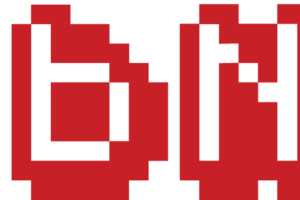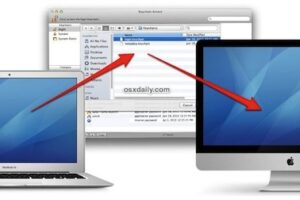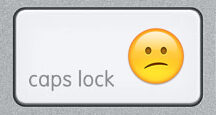Comment utiliser Telegram sur iPhone et iPad
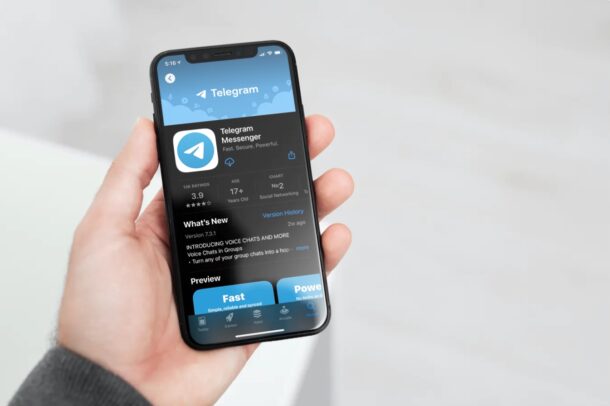
Vous recherchez une application de messagerie axée sur la confidentialité qui protège vos données avec un cryptage de bout en bout pour les messages textes? Telegram pourrait être la réponse que vous cherchez. Bien que Telegram existe depuis des années, il a gagné en popularité grâce à sa vaste gamme de fonctionnalités de confidentialité. Il est quelque peu similaire à Signal à cet égard, mais bien sûr, c'est une application et un protocole différents. Telegram est également compatible multiplateforme, ce qui signifie que vous pouvez l'utiliser sur iPhone, iPad, Mac, Windows et Android, en communiquant avec n'importe qui utilisant ces appareils et l'application Telegram.
Récemment, Telegram a connu une montée en popularité après avoir été mentionné dans les médias populaires comme une alternative viable à WhatsApp, propriété de Facebook. Les individus particulièrement préoccupés par leur confidentialité ou par la vente de leurs données d'utilisateur à des entreprises tierces se sont tournés vers des applications de messagerie instantanée comme Telegram (ou Signal), dont le principal argument de vente est la confidentialité et la sécurité. Une partie de cette attention a été exacerbée en raison d'une récente mise à jour prévue de la politique de confidentialité de WhatsApp (qui a depuis été reportée de quelques mois), mais néanmoins, certains utilisateurs de l'application ont peut-être envisagé de passer à Telegram ou Signal de toute façon.
Quelle que soit la raison pour laquelle vous voulez utiliser Telegram, nous sommes là pour vous aider à commencer avec l'application sur votre appareil en expliquant comment configurer et utiliser Telegram avec un nouveau compte sur votre iPhone.
Comment configurer et utiliser Telegram Messenger sur iPhone
Tout d'abord, vous aurez besoin d'un numéro de téléphone valide pour commencer à utiliser Telegram sur votre appareil, tout comme WhatsApp, Signal et d'autres applications de messagerie instantanée populaires. Par conséquent, contrairement à iMessage, vous ne pouvez pas utiliser Telegram avec juste une adresse e-mail. En supposant que vous ayez accès à un téléphone mobile avec votre numéro de téléphone, passons en revue les étapes requises:
- Cliquez ici pour accéder à Telegram sur l'App Store, ou allez simplement sur l'App Store sur votre iPhone et recherchez l'application Telegram. Appuyez sur "GET" pour télécharger et terminer l'installation.
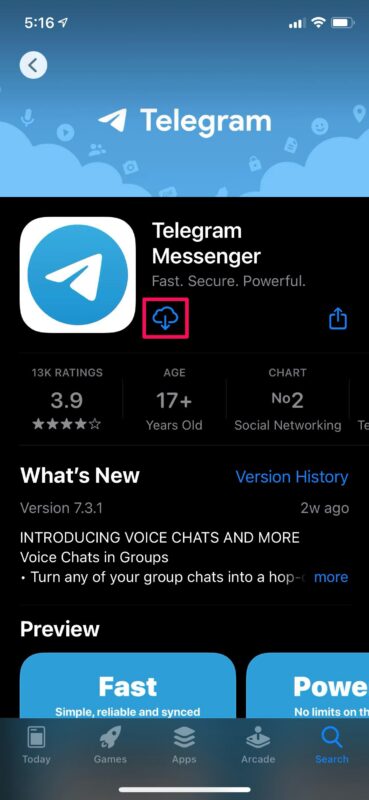
- Une fois que vous lancez l'application pour la première fois, vous serez redirigé vers l'écran de bienvenue. Appuyez sur "Start Messaging" pour commencer la configuration.
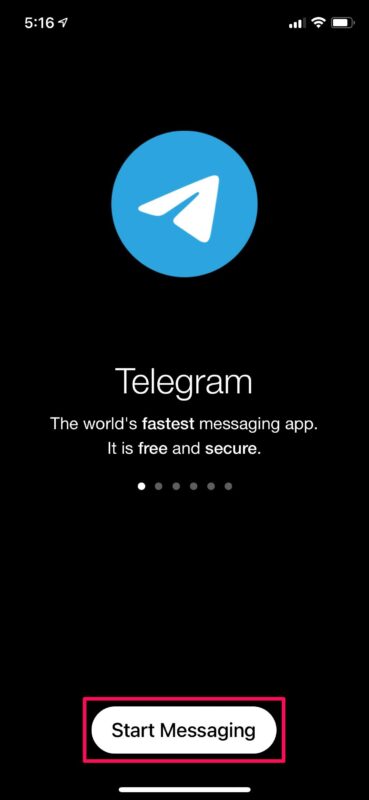
- On vous demandera maintenant d'entrer un numéro de téléphone valide. Sélectionnez votre pays pour le code du pays, entrez votre numéro de téléphone et appuyez sur "Next" pour continuer.
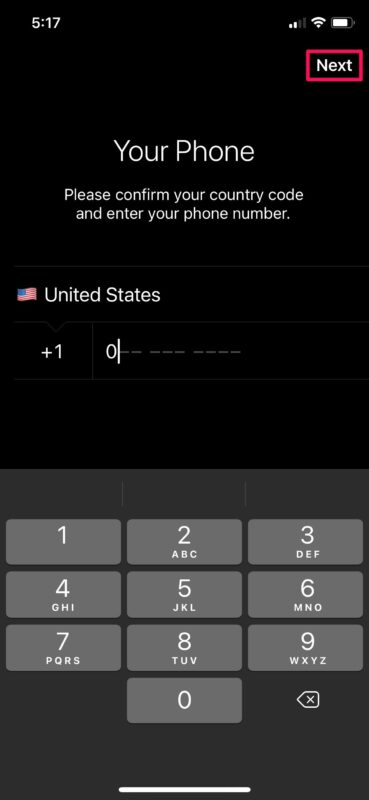
- Telegram enverra un code de vérification à votre numéro de téléphone par SMS. Entrez le code dans l'application et appuyez sur "Next".
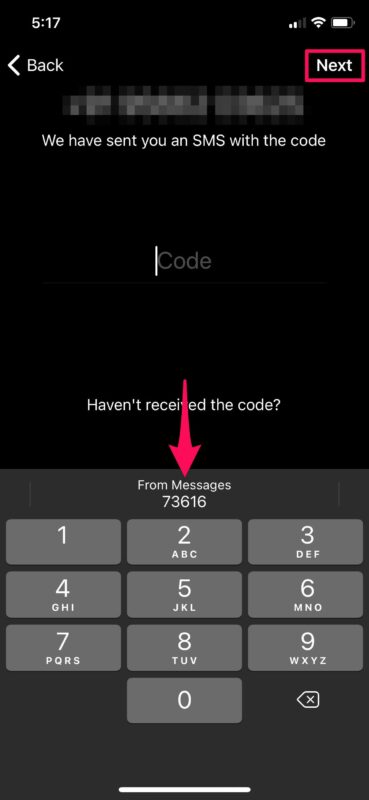
- Les nouveaux utilisateurs seront invités à entrer leur nom et à choisir une photo de profil pour leur compte Telegram. Une fois que vous avez terminé, vous serez dirigé vers la section principale de chat de l'application. Pour commencer une nouvelle conversation, appuyez sur l'icône de composition située dans le coin supérieur droit de l'écran.
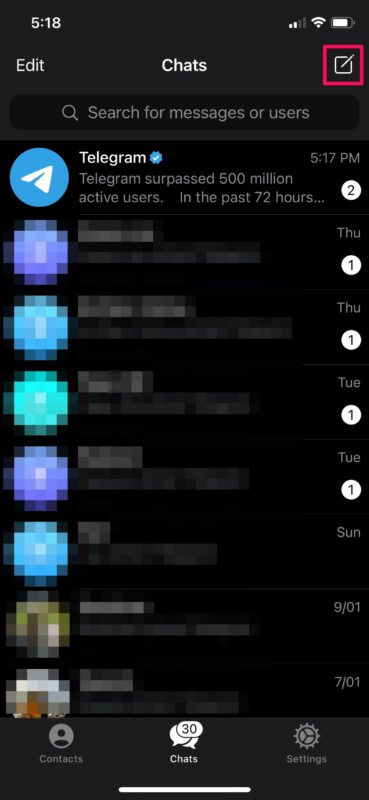
- Ici, vous pourrez voir toutes les personnes de votre liste de contacts qui utilisent déjà Telegram. Vous pouvez appuyer sur leurs noms pour commencer une nouvelle conversation avec eux. De plus, vous avez la possibilité de créer un nouveau groupe, une nouvelle chaîne, ou d'ajouter manuellement de nouveaux contacts si nécessaire.
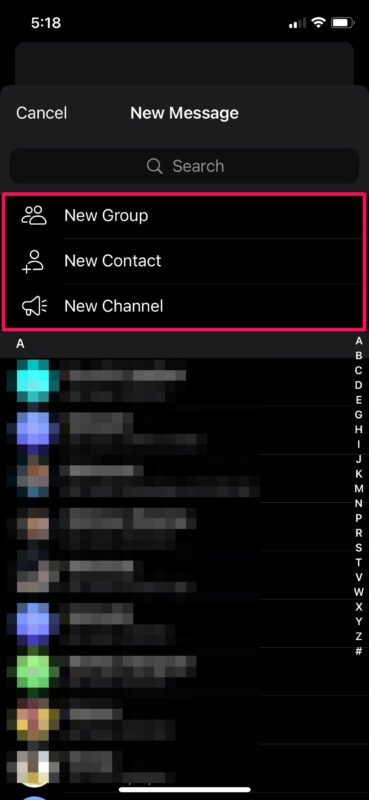
Vous êtes maintenant prêt à discuter avec vos amis sur Telegram, à condition d'avoir suivi correctement les étapes.
Une fois que vous avez entré le code de vérification et accédé à l'écran de chat Telegram, l'application demandera l'accès à vos contacts et les autorisations pour les notifications. Cependant, donner à Telegram l'accès à vos contacts n'est pas du tout obligatoire, car vous pouvez ajouter manuellement des contacts en utilisant leurs numéros de téléphone dans l'application. Cela vous permet de ne garder dans votre liste de contacts Telegram que les personnes avec qui vous discutez.
Les étapes que nous avons couvertes ici se sont évidemment concentrées sur l'iPhone, mais le processus de configuration est également identique pour l'iPad. Cependant, vous devez toujours avoir accès à un téléphone mobile avec un numéro de téléphone valide pour recevoir le code de vérification par SMS et compléter la configuration initiale. Une fois cela fait, vous pouvez continuer à utiliser Telegram même si vous perdez votre téléphone, tant que vous ne désinstallez pas et ne réinstallez pas l'application ou que vous ne passez pas à un nouvel appareil.
Si vous valorisez la confidentialité comme moi, vous pouvez désactiver les aperçus de notification pour l'application Telegram. Cela empêchera les messages entrants de s'afficher sur l'écran de verrouillage de votre iPhone ou iPad, qui pourraient sinon être vus par n'importe qui, même lorsque l'appareil est verrouillé. Pour ce faire, allez simplement dans Paramètres -> Notifications -> Telegram -> Afficher les aperçus et réglez-le sur "Jamais" ou "Quand déverrouillé".
Comme mentionné précédemment, Telegram est également un service de messagerie instantanée multiplateforme, ce qui signifie que vous pourrez l'utiliser à la fois sur iPhone et Android, et également utiliser Telegram sur votre ordinateur, que vous utilisiez Windows, macOS, ou Linux. Vos conversations Telegram sont automatiquement synchronisées sur toutes les plateformes via le cloud.
Vous ne passez pas un bon moment sur Telegram? Peut-être que beaucoup de vos amis ne l'utilisent pas ? Dans ce cas, vous pourriez envisager de découvrir Signal, une autre excellente application de messagerie multiplateforme axée sur la confidentialité qui a récemment gagné en popularité parmi les utilisateurs d'iPhone et d'Android.
Nous sommes ravis de pouvoir vous aider à commencer avec Telegram sur votre iPhone et iPad. Avez-vous rencontré des problèmes lors du processus d'installation initial? Quelles sont vos premières impressions de l'application de messagerie Telegram? Partagez vos opinions, pensées, conseils ou expériences dans les commentaires!